发布时间:2022-08-08 10: 04: 02
品牌型号:O.E.M
系统:Windows7旗舰版
软件版本:Exposure X7
喜欢拍照,但总是拍不出好的照片?很多朋友可能会有这样的烦恼,其实想要拍出一张好的照片,单靠前期布景是不够的,运用好滤镜能够让照片效果更具质感。现在就来为大家介绍滤镜的作用以及实用的场景以及人像滤镜怎么调。
一、滤镜的作用以及实用的场景
简单来说,滤镜就是能够实现各种图像特殊效果的工具,通常可以为相机镜头调色、添加效果之用,是修图软件中用于制造特殊效果的工具统称,常见的滤镜效果有复古、电影、小清新、文艺范等风格,能够帮助你实现不同的照片效果。
不过需要注意的是,直接使用滤镜比较难达到恰到好处的效果,最好跟照片风格合理搭配,适当进行画笔描边、风格化、扭曲、模糊、锐化等细节处理才能得到更加好的效果。
再来讲讲滤镜的实用场景。从色调来分的话,滤镜的实用场景大致可以分为这几种:
暖色系滤镜:
这种色调能让照片看起来更艳丽,会给人温暖舒服的感觉,平时比较适合拍菜肴,能够让美食看上去更有食欲。
冷色系滤镜:
冷色会给人一种成熟稳重的感觉,让照片看起来更加有质感和厚重感,很适合人像和风景照片的调色。
黑白系滤镜:
这种滤镜的特点是强烈的反差,通过色彩对比和被摄景物明暗差别来展现画面,能够很好的表现出照片的故事感、年代感。

二、人像滤镜怎么调
说到照片调色,很多人第一印象就是用ps软件来实现,接下来就为大家讲解一下具体的操作过程。
先打开软件,导入人像照片。
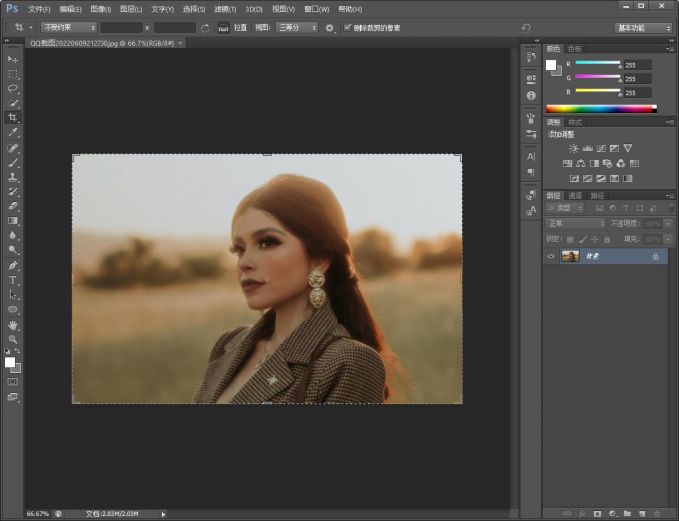
点击ctrl+j,复制新图层。
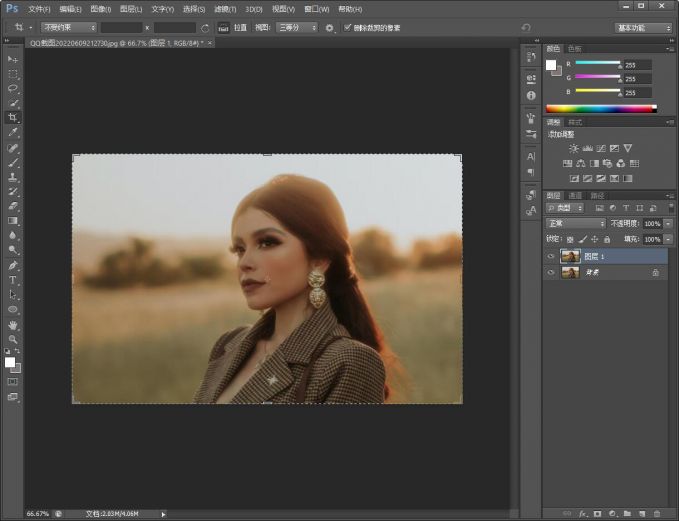
因为照片整体偏暗,所以我们可以适当调高亮度,增强色彩的层次感,打开曲线面板,调整黑白灰曲线。

再打开色相/饱和度,进行参数微调。
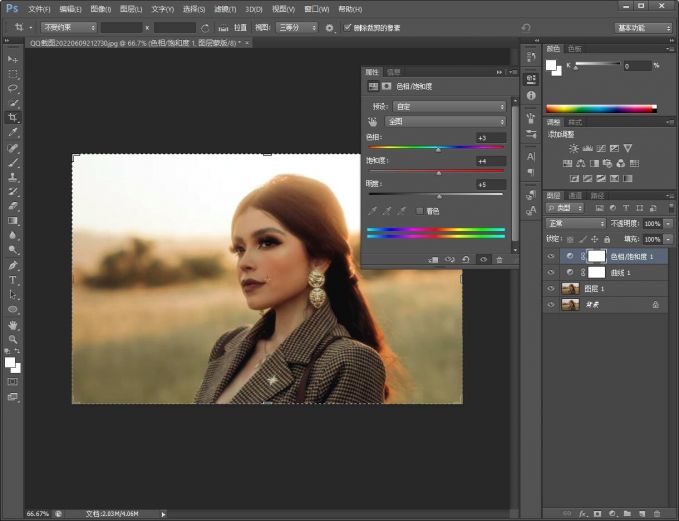
参数调整完毕后,导出图片看看前后对比效果吧!

图6:前后对比效果
三、有哪些可以调人像的软件
除了ps以外,市面上还有很多专业的滤镜软件,能够一键为照片调色,操作更为简单方便,下面就为大家介绍几款可以调人像的软件。
1、超强P图神器
这款软件拥有很多关于拍摄滤镜的各种素材和资源,让你可以掌握多样化的拍摄内容和技巧,而且照片可以快速保存到手机相册中,十分便利,但美中不足的是这款软件仅支持手机使用,相机拍出的照片是无法通过它进行处理。
2、Snapseed
Snapseed是一款优秀的人像滤镜工具,拥有强大的照片处理功能,尤其是胶片滤镜和人像滤镜,可以直接套用出片,使用它调出来的照片,简直不要太好看了,但同样仅支持安卓手机使用,算是比较可惜的一点了。
3、Exposure
修图师必备的滤镜软件!它拥有十分强大的照片处理功能,不管是专业级的色彩调整、锐化和降噪,还是一键滤镜焕颜,都能够满足你的人像调色需求,不仅可以处理手机照片,相机raw格式的照片也能够用它进行处理,用起来是很不错的。
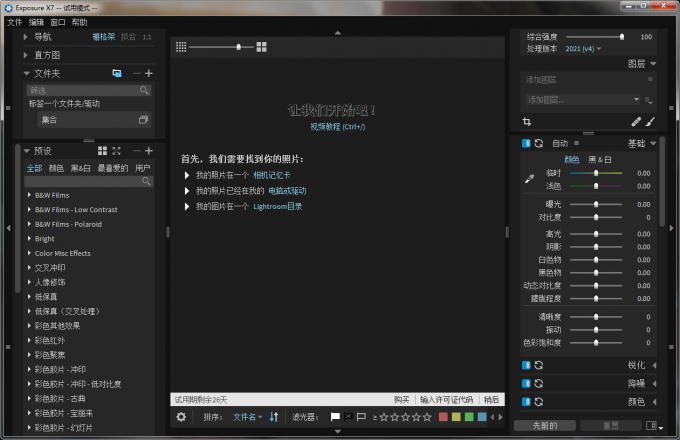
接下来就以Exposure 为例,为大家讲解一下具体的操作过程。
首先打开软件,导入需要处理的照片。
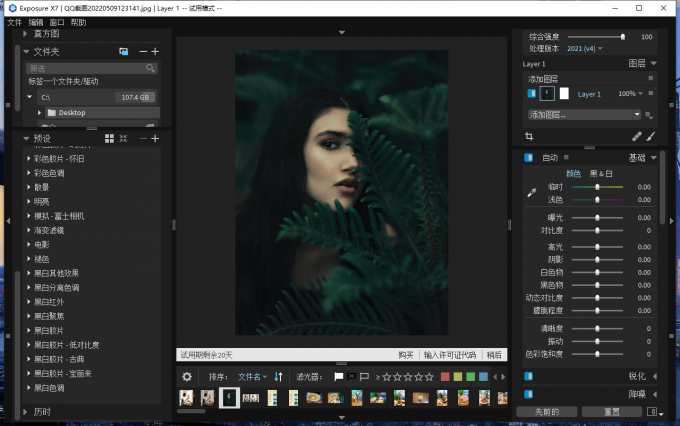
先分析照片存在的缺陷,可以发现整体画面是很暗沉的,色彩层次不是很分明,有种杂乱的感觉,所以我们主要调整画面的色彩明亮度等问题。
在软件界面左侧有许多预设效果,我们选择能够人像修饰-美颜,对照片进行初级处理。
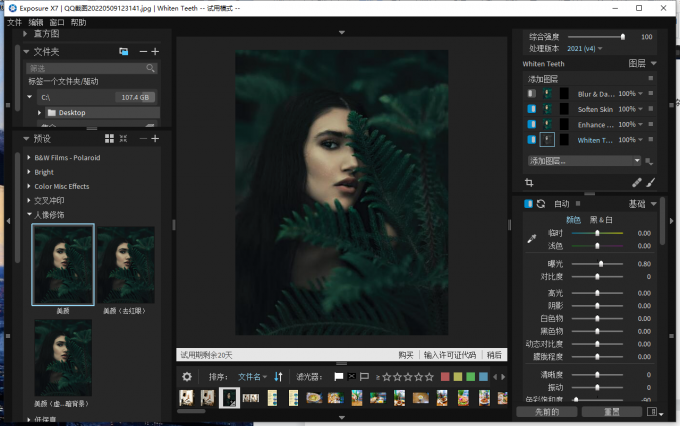
再打开污点去除菜单,去除人物面部的污点,在右边窗口可以调整橡皮擦的大小、羽化和不透明度。
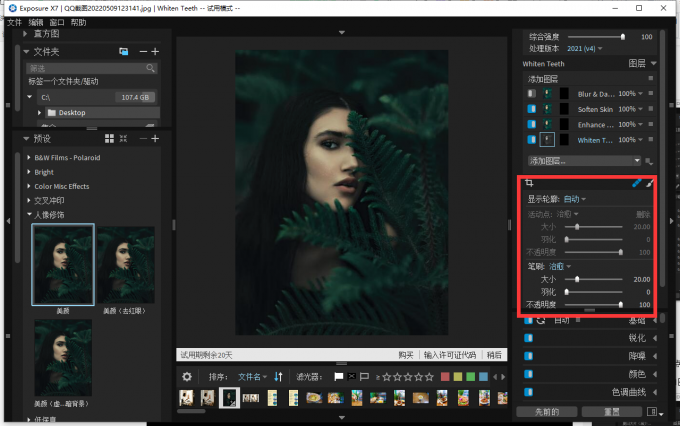
修饰完人像面部之后,在基础菜单栏中调整临时、曝光、对比度、阴影等参数,让画面看起来更加透亮。
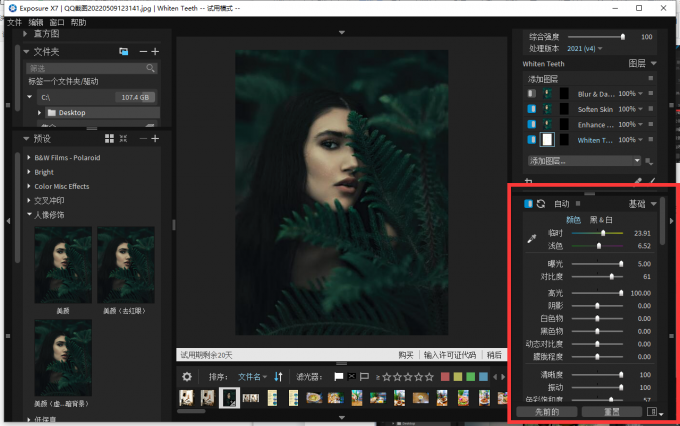
打开颜色菜单,对色度、色饱和度、亮度进行调整。
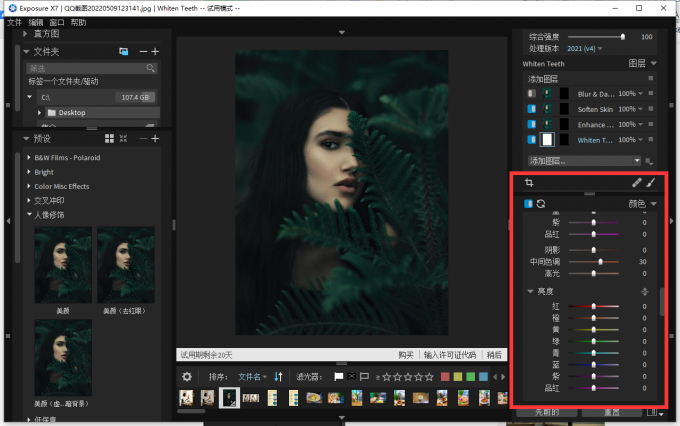
使用色调曲线调整工具,进行画面的色调调整。

我们还可以对人物面部皮肤进行磨皮处理,在添加图层菜单中选择磨皮,对人脸进行调整。
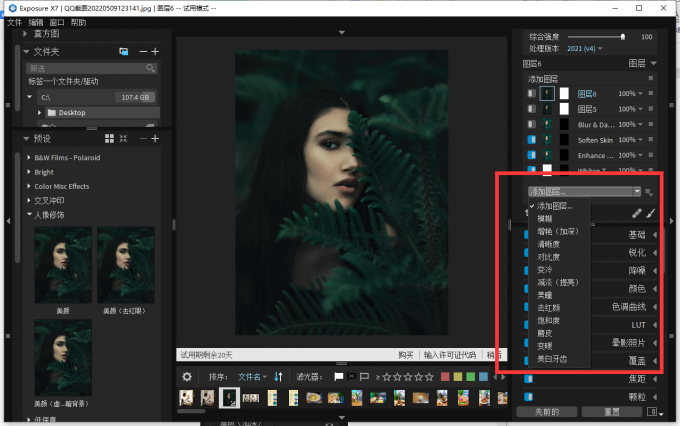
调整完参数之后,导出照片进行保存,一起看看效果对比图吧!
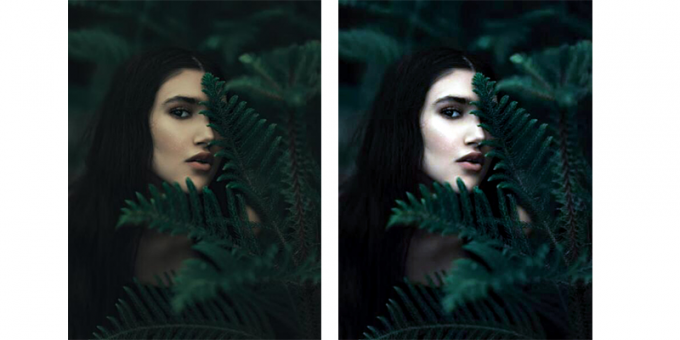
通过文章的介绍,滤镜的作用以及实用的场景以及人像滤镜怎么调,想必大家都很清楚了。如果你也对人像修图感兴趣,不妨下载Exposure试试吧,轻松就能拥有你想要的照片效果。
展开阅读全文
︾